- 表格制作快速入门:100个工作表合并分析,50秒足够了
- excel表格制作教程:常用函数Top5,哪个才是你心中的No.1?
- 表格制作excel教程:SmartArt 图形和样式(一)
- excel表格教程:父行汇总的百分比值显示方式
简要说明:
生成数据透视表
将文本拖动到筛选字段
显示报表筛选页

简要说明:
在A列输入要生成的工作簿名称,然后鼠标右击任意工作表标签,查看代码:
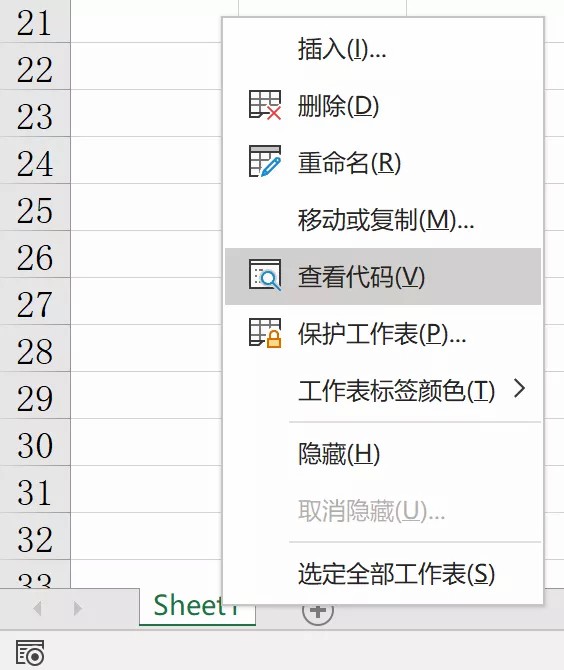
在VBE界面中输入以下代码:
Sub newbooks()
Dim i&, p$, temp$
On Error Resume Next '忽略代码运行中的错误,避免存在异常名称工作簿等问题时,代码运行中断。
Application.ScreenUpdating = False '关闭屏幕刷新
p = ThisWorkbook.Path & "\" '取得当前工作薄所在路径
For i = 1 To Cells(Rows.Count, 1).End(3).Row '循环读取A列数据
temp = Cells(i, 1) & ".xlsx" 'temp是完整的含文件后缀的工作薄名称
With Workbooks.Add '新建工作薄
.SaveAs p & temp '保存工作薄,p & temp是要保存的文件的名称
.Close False '关闭工作薄
End With
Next
Application.ScreenUpdating = True '恢复屏幕刷新
End Sub

按F5键执行代码,即可生成指定名称的工作簿。
3、批量生成文件夹简要说明:
用公式=”MD “&A2生成批处理命令
粘贴到记事本
将后缀名.txt修改为.bat,双击
注意:MD后面有一个空格,不要漏掉

打开你的Word,输入以下公式,按回车,说说你看到了什么?
=lorem(20,99)
上一篇: 销售分析图,简单上档次 下一篇:excel表格制作:XLOOKUP学一波,家有三宝幸福多
郑重声明:本文版权归原作者所有,转载文章仅为传播更多信息之目的,如作者信息标记有误,请第一时间联系我们修改或删除,多谢。